Mise à jour avril 2024: Arrêtez de recevoir des messages d'erreur et ralentissez votre système avec notre outil d'optimisation. Obtenez-le maintenant à ce lien
- Téléchargez et installez l'outil de réparation ici.
- Laissez-le analyser votre ordinateur.
- L'outil va alors répare ton ordinateur.
Si vous êtes confronté au problème que votre Windows 10 l'ordinateur portable s'éteint lorsque vous le déconnectez, même avec une nouvelle batterie, cet article peut vous être utile. La raison la plus évidente pour laquelle un ordinateur portable s'éteint immédiatement après sa déconnexion est que la batterie s'est peut-être détériorée. Mais ce n'est pas toujours le cas, en particulier avec les nouveaux ordinateurs portables.
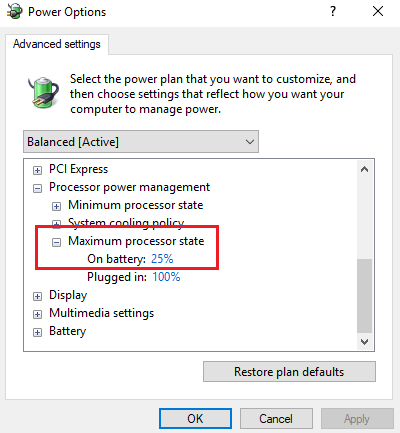
Dans de rares cas, les batteries d'ordinateurs portables ne fonctionneront tout simplement pas comme d'habitude. Cela peut se produire en cas de court-circuit dans les composants internes de la batterie. Bien que la plupart des batteries soient assez robustes, extrêmement chaudes ou froides, le contact avec le liquide ou une forte secousse provoquée par le choc ou la chute de l'ordinateur portable peut endommager la batterie.
Une autre possibilité est que la prise de batterie de votre ordinateur portable soit endommagée. Cela peut se produire pour les mêmes raisons qui endommagent la batterie elle-même. De plus, une surtension peut affecter les composants connectés à la batterie. Cependant, cela est peu probable car l'adaptateur secteur (situé à l'extérieur de la plupart des ordinateurs portables du chargeur) prend en charge la charge principale contre les surtensions et protège l'ordinateur portable lui-même.
Réinitialisation matérielle / d'alimentation de votre ordinateur portable

Une réinitialisation matérielle d'un ordinateur portable réinitialise les paramètres matériels, mais n'a aucun effet sur les données personnelles. La procédure de réinitialisation matérielle / d'alimentation est la suivante:
- Éteignez l'appareil Windows.
- Débranchez le chargeur et retirez la batterie de l'appareil.
- Appuyez sur l'interrupteur d'alimentation et maintenez-le enfoncé pendant au moins 30 secondes. Cela déchargera les condensateurs de la carte mère et réinitialisera les puces mémoire qui étaient encore actives.
- Réinsérez la batterie, connectez-la et chargez l'appareil.
Vérifiez si cela fonctionne, sinon passez à la solution suivante.
Vérification des paramètres de gestion de l'alimentation

Avez-vous vérifié si la batterie est en charge ou non? Lorsqu'il est complètement chargé, votre ordinateur portable, votre batterie ou votre ordinateur est en bon état, il s'agit d'un paramètre de gestion de l'alimentation.
Mise à jour d'avril 2024:
Vous pouvez désormais éviter les problèmes de PC en utilisant cet outil, comme vous protéger contre la perte de fichiers et les logiciels malveillants. De plus, c'est un excellent moyen d'optimiser votre ordinateur pour des performances maximales. Le programme corrige facilement les erreurs courantes qui peuvent survenir sur les systèmes Windows - pas besoin d'heures de dépannage lorsque vous avez la solution parfaite à portée de main :
- Étape 1: Télécharger PC Repair & Optimizer Tool (Windows 10, 8, 7, XP, Vista - Certifié Microsoft Gold).
- Étape 2: Cliquez sur “Start scan”Pour rechercher les problèmes de registre Windows pouvant être à l'origine de problèmes avec l'ordinateur.
- Étape 3: Cliquez sur “Tout réparer”Pour résoudre tous les problèmes.
- Lorsque vous passez aux propriétés d'affichage, sélectionnez l'onglet Économiseur d'écran, puis cliquez sur le bouton Marche / Arrêt,
dans le champ Schémas d'alimentation se trouve une fenêtre déroulante, cliquez dessus et sélectionnez «Schéma d'alimentation Rixane», il s'agit d'un utilitaire de commutation d'alimentation qui bascule rapidement entre le CA et la batterie lorsque le câble d'alimentation / chargeur est connecté ou déconnecté alors que l'ordinateur portable est sur. - Si vous le réglez sur «Toujours activé», il s'éteint lorsque le cordon d'alimentation est débranché, même si la batterie est chargée.
- Cela se produit également avec de nombreux ordinateurs portables non HP, si vous ne disposez pas d'un ordinateur portable HP ou si aucune option «Rixane» n'est disponible, sélectionnez le système d'alimentation «Laptop / Laptop».
Dépannage d'un éventuel problème de carte mère
Si l'appareil ne passe pas automatiquement à la batterie lorsque vous perdez de l'alimentation, vous avez un problème avec la carte mère. Si ce n'est pas déjà fait:
- Vérifiez la tension de sortie de l'alimentation et / ou remplacez-la par une alimentation de qualité connue. Vous pouvez simplement avoir une batterie vide et une alimentation défectueuse.
- Vérifiez l'état de la fiche CC. Il peut être endommagé de manière à empêcher la batterie de se charger.
Si les deux sont bons, le problème est sur la carte mère de l'appareil.
https://h30434.www3.hp.com/t5/Notebook-Software-and-How-To-Questions/Laptop-shuts-down-when-I-unplug-the-charger/td-p/6120795
Conseil d'expert Cet outil de réparation analyse les référentiels et remplace les fichiers corrompus ou manquants si aucune de ces méthodes n'a fonctionné. Cela fonctionne bien dans la plupart des cas où le problème est dû à la corruption du système. Cet outil optimisera également votre système pour maximiser les performances. Il peut être téléchargé par En cliquant ici

CCNA, développeur Web, dépanneur PC
Je suis un passionné d'informatique et un professionnel de l'informatique. J'ai des années d'expérience derrière moi dans la programmation informatique, le dépannage et la réparation de matériel. Je me spécialise dans le développement Web et la conception de bases de données. J'ai également une certification CCNA pour la conception et le dépannage de réseaux.

